Windows 10 jest obecnie prawdopodobnie najlepszym systemem operacyjnym, dzięki wielu nowym funkcjom, które zostały wprowadzone i rzucają światło na to, co pokazał system Windows. Jedną z tych funkcji są wirtualne pulpity, więc pytanie brzmi, czy czy CMD może stworzyć nowy pulpit wirtualny w systemie Windows 10?
Dla tych, którzy nie wiedzą, co to jest CMD, jest to w zasadzie pole, w którym wprowadza się polecenia do systemu Windows, które jest obecny od pierwszego wersje systemu operacyjnego Windows firmy Microsoft i który pozwala wykonywać różne akcje po wykonaniu w nim poleceń. ten
Na przykład, znajdź klucz produktu serwera Windows i wpadnij na pomysł co to jest, do czego służy i liczba wersji systemu Windows Server.
Utwórz nowy wirtualny pulpit w systemie Windows 10 za pomocą CMD
Pierwszą i najważniejszą rzeczą jest odpowiedź na pytanie, od którego zacząłeś, a odpowiedź brzmi nie. Oczywiście, że możesz tworzenie wirtualnych biur dzięki nowym funkcjom Okna 10 ale nie poleceniami z CMD.
Tak więc, nawet jeśli nie możesz tego zrobić, dowiesz się, jak tworzyć wirtualne pulpity już dziś w mniej niż 10 minut. Pierwszą rzeczą, którą musimy wiedzieć, jest to, że tak jest dwa różne sposoby osiągnięcia tego celu.
Drugą rzeczą, o której musisz wiedzieć, jest to, że powodem tworzenia biur jest nowa opcja o nazwie „Wyświetl oferty pracy” ten Warto o tym wspomnieć, ponieważ najlepszym sposobem tworzenia wirtualnych pulpitów jest skorzystanie z tej opcji.

Najpierw przejdź do paska zadań i dotknij ikony „Wyświetl oferty pracy”, jest obok Cortany. Spowoduje to wyświetlenie listy opcji „Nowe biuro”, kliknij go, a okno o nazwie pulpit 2 zostanie utworzone automatycznie.
Jeśli klikniesz na pulpicie, możesz otwórz aplikacje, które chcesz to zrobić całkowicie niezależnie (aby stworzyć więcej, musisz zrobić to samo).
Musisz kliknąć ponownie, aby wyświetlić wszystkie pulpity „Wyświetl oferty pracy”, i pokażę wam każdą w miniaturze. W ten sposób możesz lepiej zarządzać swoją firmą i chociaż nie możesz utworzyć nowego wirtualnego pulpitu w systemie Windows 10 za pomocą CMD, nadal możesz korzystać z tej funkcji.
Metoda 2: z klawiatury
Druga metoda jest znacznie prostsza i szybsza, wystarczy użyć następującej kombinacji: przycisk Windows Start + CTRL + D , spowoduje to natychmiastowe utworzenie nowego wirtualnego pulpitu, ale aby zobaczyć go w miniaturze, musisz przejść „Wyświetl oferty pracy”.
Usuń biura
Wiesz już, że nie możesz stworzyć nowego wirtualnego pulpitu w Windows 10 przez CMD, a także nauczyłeś się szybko go tworzyć. Ale teraz zobaczysz, jak je wyeliminować. Pierwszą rzeczą, którą musisz zrobić, to ponownie wybrać opcje „Wyświetl oferty pracy”.
Gdy pojawią się miniatury pulpitu, najedź kursorem na to, co chcesz usunąć, nad miniaturą pojawi się X, kliknij tam i to wszystko.
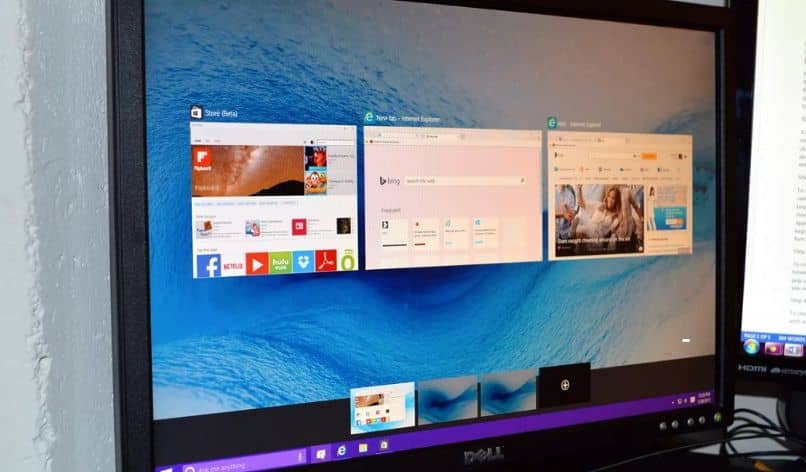
Do czego służą biura?
Rzeczywistość jest taka, że biuro jest wtedy jak głowa zawiera wszystko, czego potrzebujesz, czyste lub niechlujne. Pozwala to na tworzenie skrótów do najczęściej używanych aplikacji, a także tworzenie folderów do przechowywania informacji. Jednak od czasu do czasu zapełniają się, co utrudnia nawigację.
W tym celu funkcja ustawiona przez Windows, ponieważ różne rzeczy mogą być przechowywane na każdym wirtualnym pulpicie niezależnie od oryginalnego pulpitu, a także dostosuj wszystkich, jak chcesz! i jak Chcesz na przykład: jeden do gier wideo, drugi tylko do pracy itp., co pomaga lepiej zorganizować.
Wreszcie, choć szkoda, że a nowe wirtualne biuro Nie mogę stworzony w systemie Windows 10 przez CMD, nie ma powodu, aby przestać to robić z opcjami, których nauczyłeś się dzisiaj, więc baw się dobrze i dostosuj!